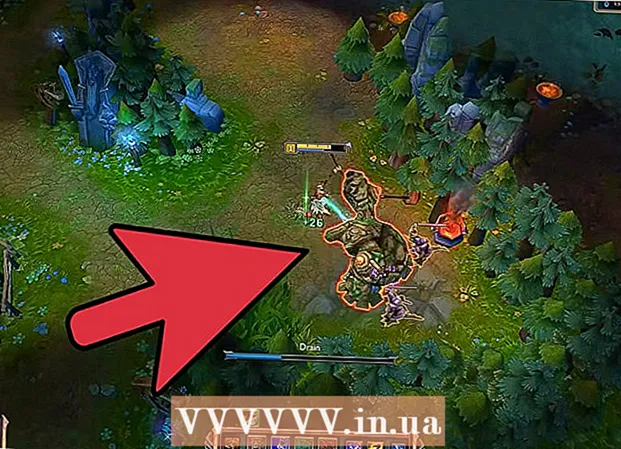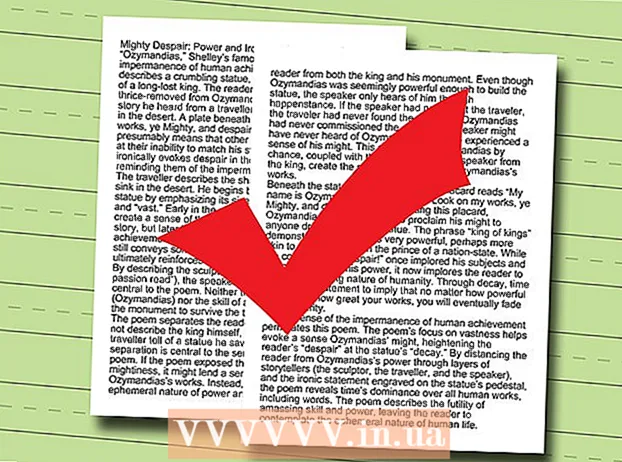Müəllif:
John Stephens
Yaradılış Tarixi:
26 Yanvar 2021
YeniləMə Tarixi:
1 İyul 2024
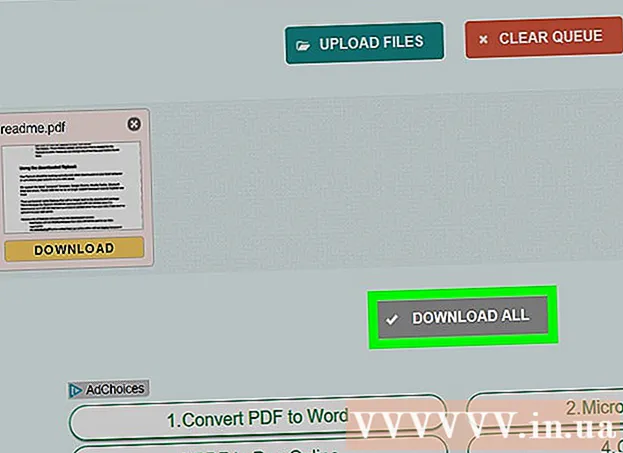
MəZmun
Bu məqalə, bir PDF sənədinin məzmununun necə kopyalanacağını və Microsoft Word sənədinə (və ya bənzərinə) yapışdırılacağını göstərir. PDF faylı kompüterinizdəki sənəddən yaradılıbsa, məzmunu kopyalamaq üçün pulsuz Acrobat Reader proqramından istifadə edə bilərsiniz; bununla birlikdə, bir PDF sənəd kağız sənəddən bir kompüterə skan edilirsə (skan edilir) və ya surət əleyhinə effektivdirsə, mətni tanımaq və çevirmək üçün Google Drive istifadə etməlisiniz. Yuxarıda göstərilən variantlardan biri təsirsiz olduqda, PDF sənədlərini birbaşa Microsoft Word sənədlərinə çevirmək üçün onlayn çeviricidən istifadə edə bilərsiniz.
Addımlar
Metod 3-dən 1: Adobe Acrobat Reader istifadə edin
Acrobat Reader açın. Adobe Acrobat Reader DC, Adobe-nin pulsuz PDF görüntüləyicisidir. Endirilən PDF növündən asılı olaraq, bu proqramdan istifadə edərək PDF sənədinin məzmununu seçib kopyalaya bilərsiniz.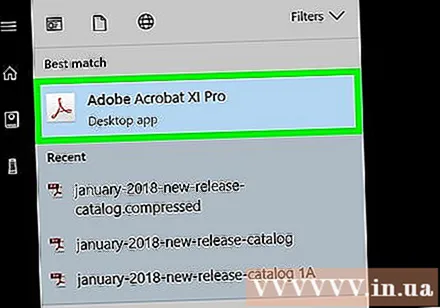
- Adobe Reader yoxsa, pulsuz yükləyə və quraşdıra bilərsiniz.
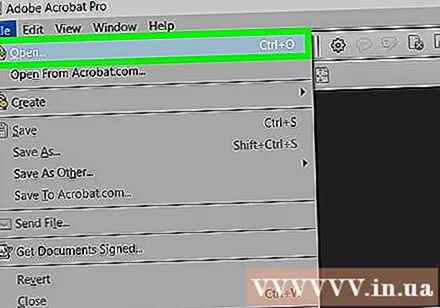
PDF sənədini açın. Basın Fayl (Fayl) seçin Açıq Açılan menyuda (Aç), PDF sənədinizi seçin və vurun Açıq pəncərənin sağ alt küncündə.- Adobe Reader standart PDF proqramı deyilsə, Acrobat Reader ilə açmaq üçün baxmaq istədiyiniz PDF sənədini cüt vurun.
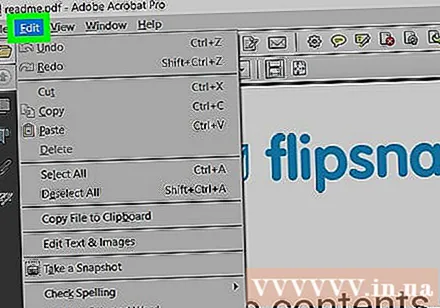
Basın Redaktə edin Acrobat Reader pəncərəsinin sol yuxarı küncündə (Windows-da) və ya ekranın yuxarı sol küncündə (Mac-da) (Düzəliş et). Ekranda seçimlərin siyahısı göstərilir.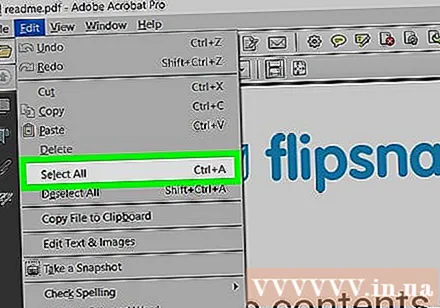
Basın Hamısını seç Menyuda (Hamısını seçin) Redaktə edin (Düzəliş et). Bu, şəkil xaricində səhifədəki bütün mətnləri seçmək hərəkətidir.- Mətnin hamısı mavi ilə vurğulanırsa, mətni kopyalayıb mətn kimi yapışdıra bilməzsiniz. Google Drive istifadə etməlisiniz.
Basın Redaktə edin Yenidən (Düzenle) və sonra vurun Kopyala Seçilmiş mətni kopyalamaq üçün (Kopyala).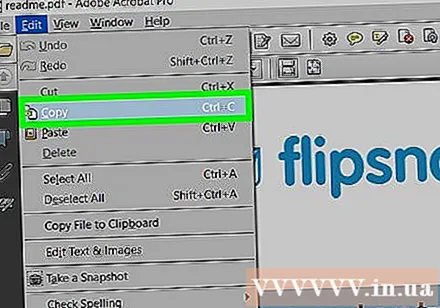
- PDF sənədində birdən çox səhifə varsa, geri qayıtmalı və bu səhifənin məzmununu yapışdırdıqdan sonra bir-birinizi kopyalamalısınız.
Yeni bir sənəd açın. Ümumiyyətlə, Microsoft Word, Pages və ya Google Docs kimi bir proqram açmalısınız.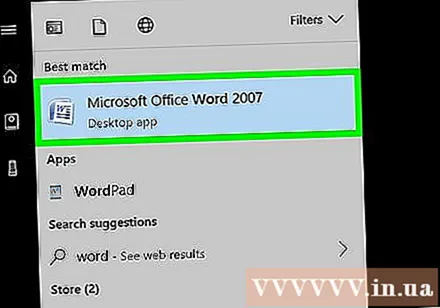
- Not Defteri və ya TextEdit kimi bir mətn redaktorundan istifadə edə bilərsiniz, ancaq bu seçimi istifadə etsəniz, PDF formatı dəyişdiriləcəkdir.
Kopyalanan məzmunu basaraq yapışdırın Ctrl+V (Windows-da) və ya And əmr+V (Mac-da). Mətndə göstərilən PDF-dən kopyalanan məzmunu görəcəksiniz.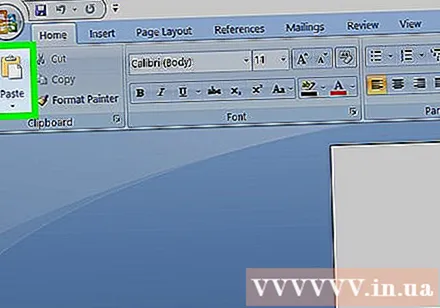
- Klaviatura qısayolu işə yaramırsa, mətnin boş səhifəsini vurub yenidən cəhd edə bilərsiniz.
- Ayrıca səhifəyə sağ vurub seçə bilərsiniz Yapışdır Hazırda göstərilən menyuda (Yapışdır).
Metod 3-dən 2: Google Diskdən istifadə edin
PDF sənədində bir şəkil şəklində kodlanmış mətn olduqda bu metodu istifadə edin. Skanlanmış PDF sənədləri tez-tez mətn sənədləri əvəzinə şəkil sənədləri kimi göstərilir. Görüntüləri seçilən mətnə çevirmək üçün Optik Karakter Tanıma (OCR) istifadə etməlisiniz. Google Drive, PDF sənədlərini yükləmək üçün pulsuz quraşdırılmış OCR xidməti ilə təchiz olunur və ümumiyyətlə əksər hallarda təsirli olur.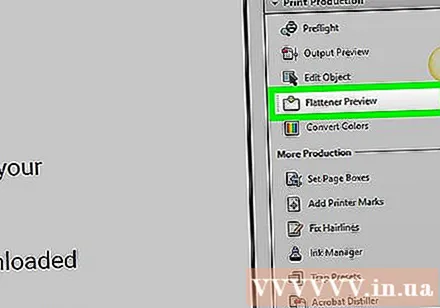
- PDF sənədində kopiya qoruma xüsusiyyət dəsti varsa, Google Drive OCR addımını yerinə yetirərkən PDF fayl qoruma ayarını silə bilməz.
Ziyarət edərək Google Diski açın https://drive.google.com/ sevdiyiniz brauzerdən. Daxil olsanız, bu Google Drive səhifəsini açacaqdır.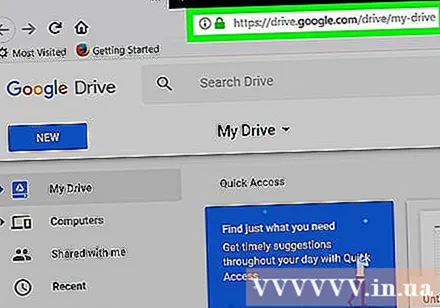
- Google hesabınıza daxil deyilsinizsə, davam etmədən əvvəl e-poçt adresinizi və şifrənizi daxil edin.
Düyməni vurun YENİ (Yeni) Sürücü səhifəsinin sol üst küncündə mavi rəngdədir. Ekranda seçimlərin siyahısı göstərilir.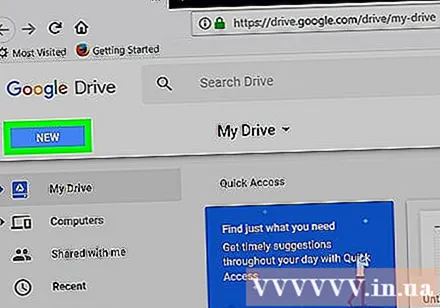
Basın Fayl yüklə Yeni bir pəncərə açmaq üçün açılan menyunun yuxarı hissəsində (faylı yükləyin).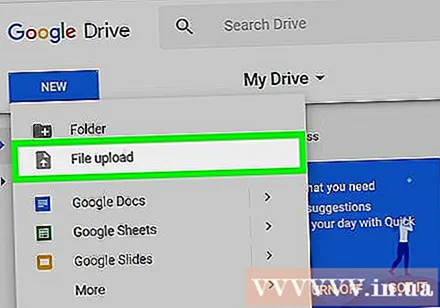
İstədiyiniz faylı tıklayaraq bir PDF faylı seçin.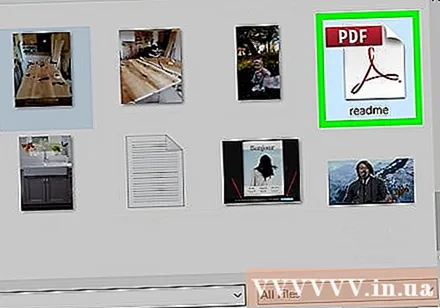
- Əvvəlcə pəncərənin sol tərəfindəki PDF sənədini ehtiva edən qovluğu vurmalı ola bilərsiniz.
Basın Açıq PDF fayllarını Google Diskə yükləmək üçün pəncərənin sağ alt küncündə (Aç).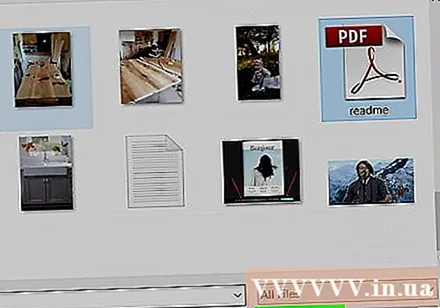
Yüklənmiş PDF sənədini seçin. PDF faylı Google Diskə yükləndikdən sonra onu seçmək üçün üzərinə vuracaqsınız.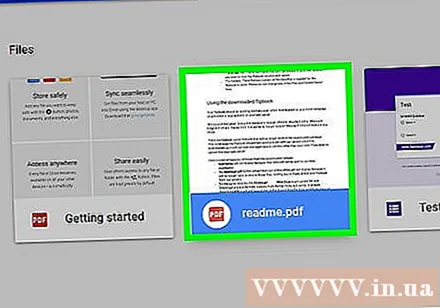
Basın ⋮ seçim siyahısını açmaq üçün səhifənin yuxarı hissəsində.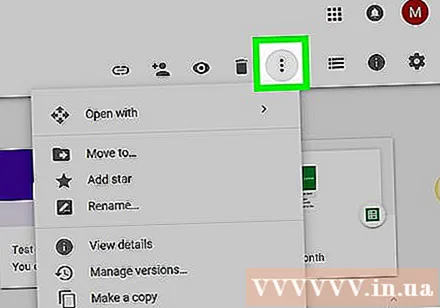
Seçin İlə aç Menyunun yuxarı hissəsinə yaxın (ilə açın). Bu seçimin yanında başqa bir menyu görünəcək.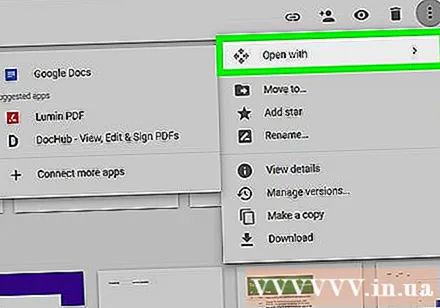
Basın Google Sənədləri menyuda. Bunun üçün Drive-dan PDF sənədinin mətnini Google Sənəddə taraması tələb olunacaq - bu sənədin mətn uzunluğundan asılı olaraq bir az vaxt ala bilər.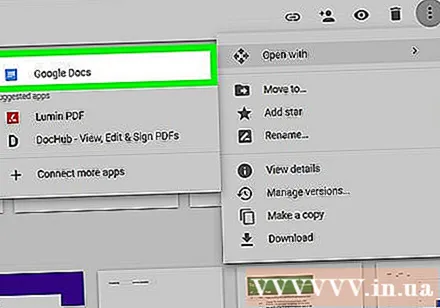
Hansı mətnin çevrildiyini yoxlayın. Google Drive OCR proqramı mükəmməl deyil və səhvlərə səbəb ola bilər və ya bütün mətnləri çevirə bilməz. Bölmələr arasında çoxlu boşluq görəcəksən; buna görə bütün mətnin çevrildiyinə əmin olun.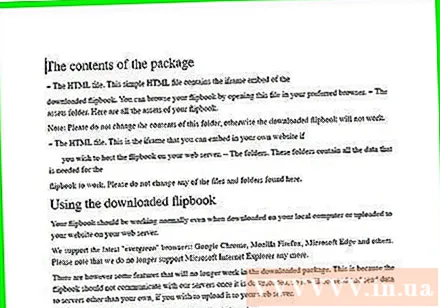
- Bir səhv varsa, mətni kopyalamadan əvvəl Google Sənədlərində düzəldə bilərsiniz.
Mətn seçin. Basın Redaktə edin Səhifənin sol üst küncündə (Düzəliş et), sonra seçin Hamısını seç Menyuda (Hamısını seçin).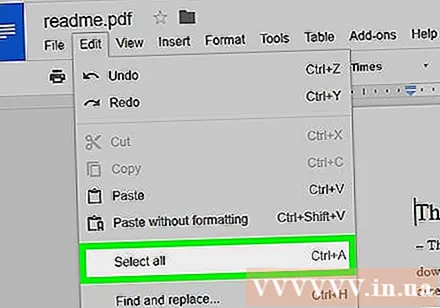
Tıklayarak mətni kopyalayın Redaktə edin yenidən seçin Kopyala (Kopyala).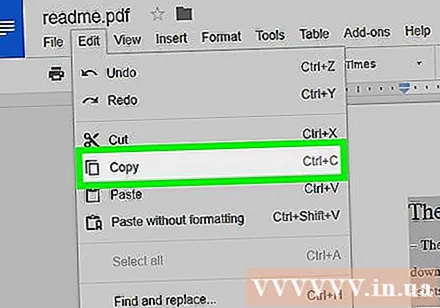
Yeni bir sənəd açın. Ümumiyyətlə, Microsoft Word, Pages və ya Google Docs kimi bir proqram açmalısınız.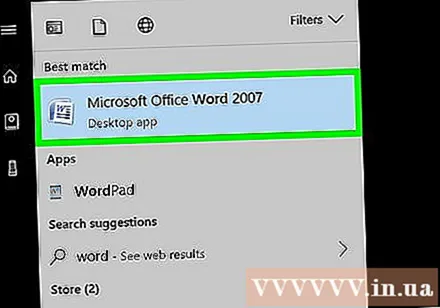
- Not Defteri və ya TextEdit kimi bir mətn redaktorundan istifadə edə bilərsiniz, ancaq bu seçimi istifadə etsəniz, PDF formatı dəyişdiriləcəkdir.
Kopyalanan mətni basaraq yapışdırın Ctrl+V (Windows-da) və ya And əmr+V (Mac-da). Mətndə göstərilən PDF məzmununu görəcəksiniz.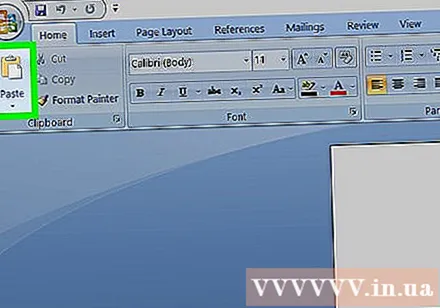
- Klaviatura qısayolu işləmirsə, mətndəki boş bir səhifəni vurub yenidən cəhd edə bilərsiniz.
- Ayrıca səhifəyə sağ vurub seçə bilərsiniz Yapışdır Hazırda göstərilən menyuda (Yapışdır).
Metod 3-dən 3: PDF-i Word-ə çevirin
Ziyarət edərək PDF-dən Word-ə dönüşüm səhifəsini açın http://pdf2doc.com/ sevdiyiniz brauzerdən.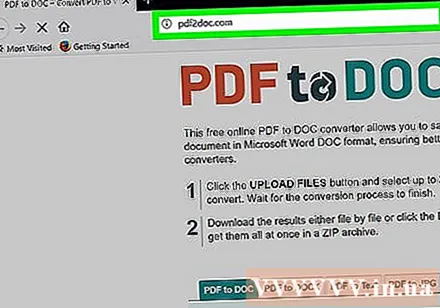
- Bu səhifə yalnız PDF sənədini Word-ə çevirir və mətnin kopyalanmasını və yapışdırılmasını dəstəkləmir.
Düyməni vurun DOSYALARI YÜKLƏYİN Yeni bir pəncərə açmaq üçün səhifənin ortasında (faylı yükləyin).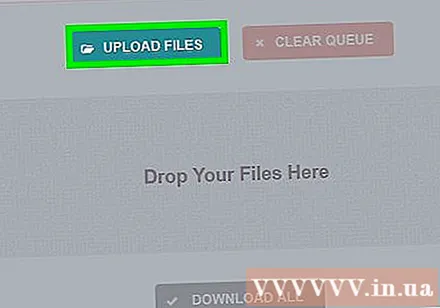
İstifadə etmək istədiyiniz faylı vuraraq PDF sənədini seçin.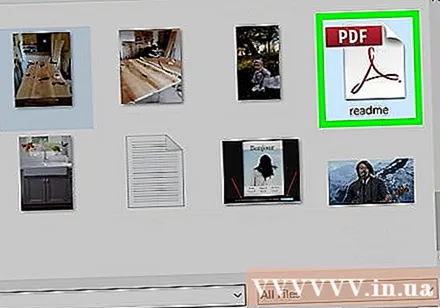
- Əvvəlcə pəncərənin sol tərəfindəki PDF sənədini ehtiva edən qovluğu vurmalı ola bilərsiniz.
Basın Açıq PDF fayllarını konvertasiya səhifəsinə yükləmək üçün pəncərənin sağ alt küncündə (Aç).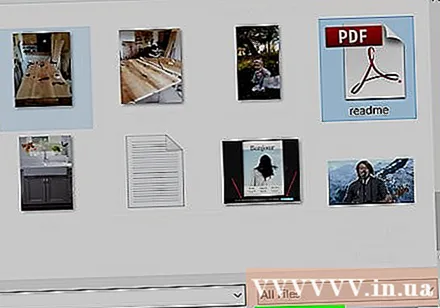
Düyməni vurun YÜKLƏ Endirmə və dönüşüm tamamlandıqdan sonra PDF fayl adının altında sarı (Yükləmə) rəng görünür. Bu, Word formatında bir PDF sənədini yükləyəcəkdir.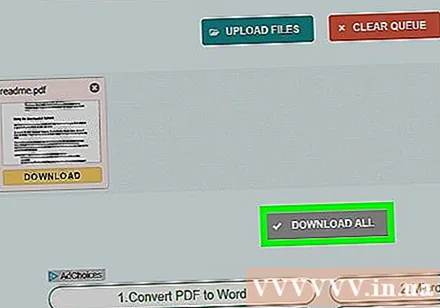
- Word sənədlərini faylı cüt vuraraq PDF sənədindən kopyalanan məzmunu redaktə edərək aça bilərsiniz.
- Qeyd edək ki, kompüterinizə skan edilmiş PDF sənədləri yüklənərkən görüntü formatında olacaq. Bu sənədləri işləmək üçün Google Diskdən istifadə etməlisiniz.
Məsləhət
- Google Drive istifadə edərək mətni çevirərkən, PDF sənədinin şrifti simvolların tanınmasına təsir göstərə bilər. PDF sənədində aydın, oxunması asan bir şrift olduqda mətni müvəffəqiyyətlə çevirəcəksiniz.
Xəbərdarlıq
- Bəzi mətnlər etibarlı olduğundan (PDF-yə daxil olmaq üçün parola ehtiyacınız olduğu üçün) bütün PDF sənədləri mətnin kopyalanmasına imkan vermir.